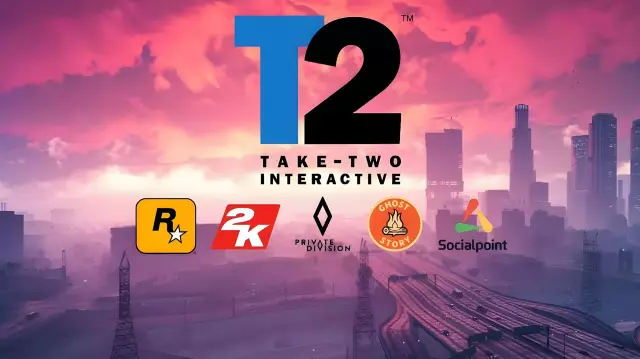კომპიუტერთან მუშაობისას ზოგჯერ ხდება ეკრანზე გადატანილი სურათის ან მისი გარკვეული უბნის გადაღების აუცილებლობა. ასეთ სიტუაციებში ჩვეულებრივია გამოიყენოთ სტანდარტული Windows ფუნქციები. გამონაკლისია შემთხვევები, როდესაც საჭიროა ვიდეოს ჩვენება ეკრანიდან.

აუცილებელია
- - საღებავი;
- - პროგრამა "მაკრატელი".
ინსტრუქციები
Ნაბიჯი 1
ჩართეთ კომპიუტერი და დაელოდეთ ვინდოუსის ჩატვირთვას. მოამზადეთ ეკრანის გამოსახულება კადრის გადასაღებად. გახსენით თქვენთვის სასურველი პროგრამები ან ვებ - გვერდები. დააჭირეთ ღილაკს Print Scrn. იგი, როგორც წესი, განთავსებულია კლავიატურის ზედა ნაწილში F12 კლავიშთან.
ნაბიჯი 2
მითითებული გასაღების დაჭერის შემდეგ, მონაცემების გადაღება ჩაიწერება ბუფერულ ბუფერში. ღია საღებავი. ეს არის გრაფიკული რედაქტორი, რომელიც ჩაშენებულია Windows სისტემაში. მასზე წვდომა შესაძლებელია Start Menu- ს საშუალებით.
ნაბიჯი 3
ამ პროგრამის დაწყების შემდეგ, მარჯვენა ღილაკით დააწკაპუნეთ სამუშაო ფანჯრის არეზე, რომელიც შევსებულია თეთრით. გაფართოებულ მენიუში აირჩიეთ "ჩასმა". დაველოდოთ სურათის გამოჩენას პროგრამის ფანჯარაში.
ნაბიჯი 4
ახლა დააჭირეთ კლავიშების კომბინაციას Ctrl და S. შეიყვანეთ მომავალი ფაილის სახელი. შეარჩიეთ მისი ტიპი. მიუთითეთ საქაღალდე სკრინშოტის შესანახად.
ნაბიჯი 5
Windows Seven ოპერაციულ სისტემაში არის სპეციალური პროგრამა, რომელიც საშუალებას გაძლევთ გაჭრა ეკრანზე გადაცემული სურათის გარკვეული არე. გახსენით დაწყება მენიუ, გააფართოვეთ ყველა პროგრამის ქვემენიუ.
ნაბიჯი 6
გახსენით საქაღალდე "სტანდარტული", იპოვნეთ პროგრამის ხატი "მაკრატელი" და დააჭირეთ მას მაუსის მარჯვენა ღილაკით. აირჩიეთ "დავალების ზოლში ჩამაგრება".
ნაბიჯი 7
საჭირო დროს გახსენით პროგრამა "მაკრატელი", ქვედა პანელის ხატულაზე დაჭერით. არჩეული პროგრამის ამოქმედების შემდეგ აირჩიეთ ეკრანის ის ფართობი, რომლის ჩართვაც გსურთ. შეცვალეთ მიღებული სურათი "მაკრატლის" პროგრამის ფუნქციების გამოყენებით.
ნაბიჯი 8
აირჩიეთ "ფაილი" ჩანართი და დააჭირეთ ღილაკს "შენახვა როგორც". შეიყვანეთ ფაილის სახელი, მიუთითეთ სასურველი ფორმატი და აირჩიეთ საქაღალდე, სადაც შეინახება მიღებული სურათი.